Opsætte brugerdefinerede sider til brugerlogon
Denne artikel beskriver, hvordan du bygger tilpassede sider i Microsoft Dynamics 365 Commerce, der håndterer tilpasset logon for brugere af Microsoft Entra Business-to-Consumer-lejere (B2C).
Hvis du vil bruge brugerdefinerede sider, der er oprettet i Dynamics 365 Commerce, til at håndtere brugerlogon, skal du konfigurere de Microsoft Entra-politikker, der skal refereres til i Commerce-miljøet. Du kan konfigurere Microsoft Entra B2C-politikkerne "Tilmelding og logon", "Profilredigering" og "Nulstilling af adgangskode" ved hjælp af Microsoft Entra B2C-programmet. Der kan derefter refereres til Microsoft Entra B2C-lejeren og politiknavne under den klargørings proces, der udføres for Commerce-miljøet ved hjælp af Microsoft Dynamics Lifecycle Services (LCS).
De brugerdefinerede Commerce-sider kan opbygges ved hjælp af modulet til logon, tilmelding, kontoprofilredigering, nulstilling af adgangskode eller generiske Microsoft Entra-moduler. De URL-adresser til sider, der udgives for disse brugerdefinerede sider, skal derefter refereres i Microsoft Entra B2C-politikkonfigurationerne i Azure-portalen.
Alarm
Microsoft Entra ID B2C gør gamle (ældre) brugerflow forældet inden 1. august 2021. Derfor skal du planlægge at overføre dine brugerflow til den nye anbefalede version. Den nye version indeholder funktionsparitet og nye funktioner. Du kan finde flere oplysninger i Brugerflow i Microsoft Entra ID B2C.
Modulbiblioteket til Commerce version 10.0.15 eller derover skal bruges sammen med de anbefalede B2C-brugerflow. De standardbrugerpolitiksider, der tilbydes i Microsoft Entra ID B2C, kan også bruges og giver mulighed for ekstra ændringer i baggrundsbillede, logo og baggrundsfarve, der er relateret til firmabranding. Selvom de er mere begrænsede i designegenskaber, indeholder standardbrugerpolitiksider Microsoft Entra B2C-politikfunktionaliteten uden at oprette og konfigurere dedikerede brugerdefinerede sider.
Konfigurere B2C-politikker
Når du har konfigureret din Microsoft Entra B2C-lejer og har knyttet den til Commerce-miljøet, skal du gå siden Microsoft Entra B2C i Azure-portalen og derefter vælge Brugerstrømme (politikker) i menuen under Politikker.
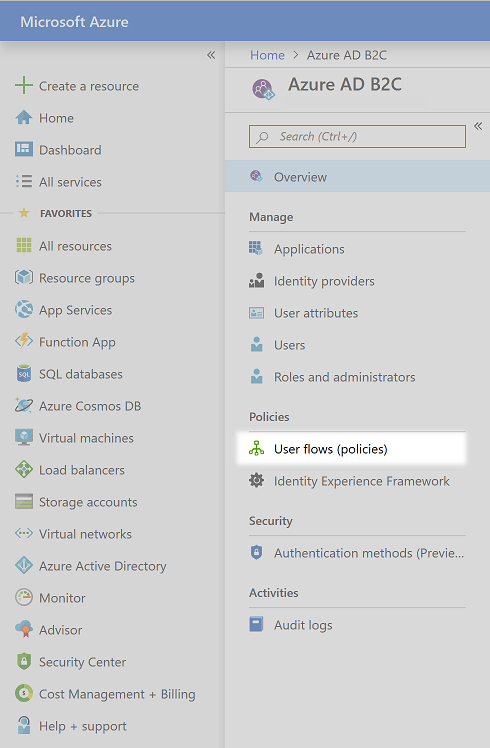
Du kan nu konfigurere brugerlogonstrømmene "Tilmelding og logon", "Profilredigering" og "Nulstilling af adgangskode".
Konfigurere politikken "Tilmelding og logon"
For at konfigurere politikken "Tilmelding og logon" skal du udføre følgende trin.
Vælg Nyt brugerflow, vælg Tilmelding og logon, vælg fanen Anbefalet, og vælg derefter Opret.
Angiv et navn til politikken (f.eks. B2C_1_SignInSignUp).
Vælg de id-udbydere, der skal bruges til politikken, i sektionen Identitetsudbydere. Du skal som minimum vælge E-mailtilmelding.
I kolonnen Indsaml attribut skal du markere afkrydsningsfelterne for E-mailadresse, Tildelt navn og Efternavn.
I kolonnen Returkrav skal du markere afkrydsningsfelterne E-mailadresser, Tildelt navn, Identitetsudbyder, Efternavn og Brugerens objekt-id.
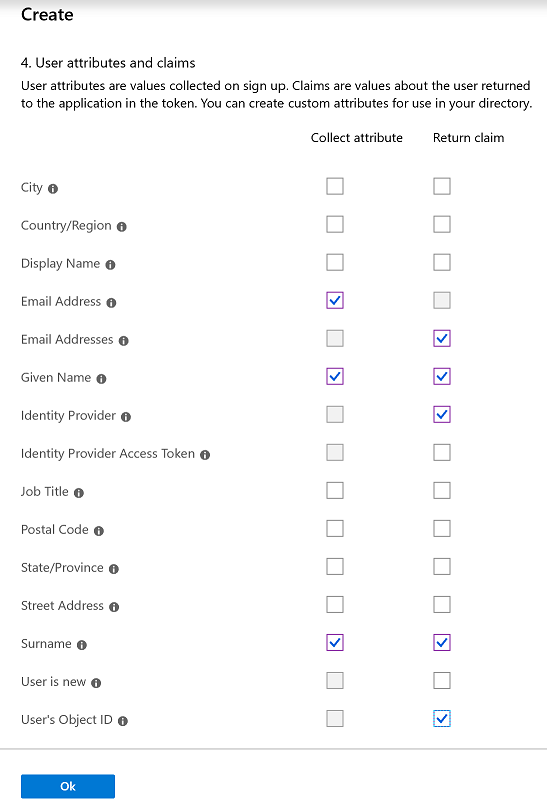
Vælg OK for at oprette politikken.
Dobbeltklik på navnet på den nye politik, og vælg derefter Egenskaber i navigationsruden.
Vælg Til i indstillingen Aktivér JavaScript-valg af sidelayout (eksempel).
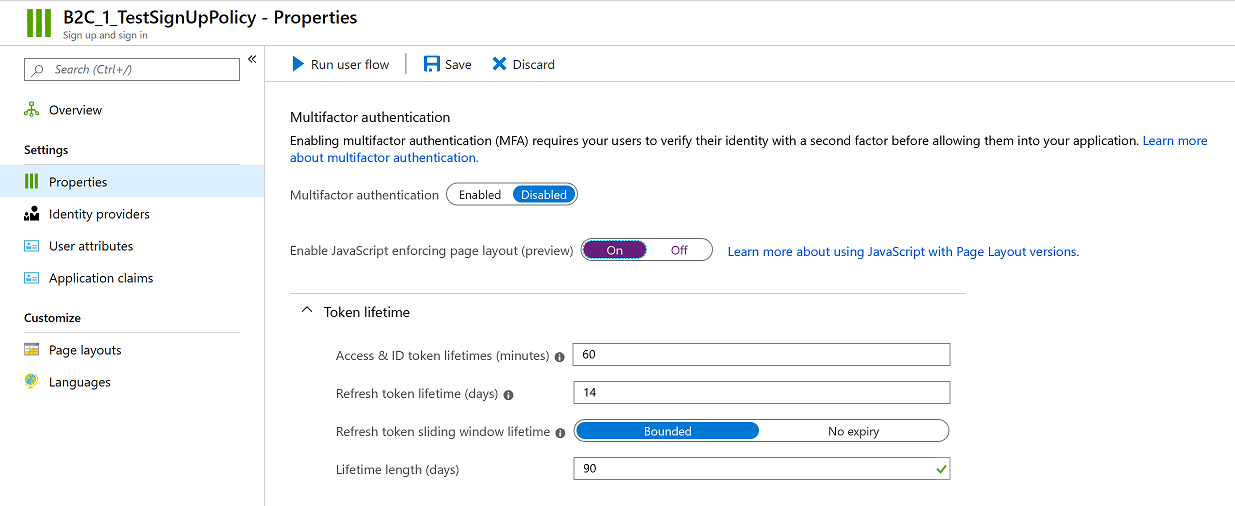
Bemærk!
Der bliver refereret til hele politiknavnet i Commerce-miljøet. (B2C1-præfikset medtages i referencen). Politikker kan ikke omdøbes, når de først er oprettet. Hvis du erstatter en eksisterende politik for Commerce-miljøet, kan du slette den oprindelige politik og oprette en ny politik med samme navn. Hvis miljøet allerede er blevet klargjort, kan du også sende det nye politiknavn via en serviceanmodning.
Du skal vende tilbage til denne politik for at afslutte installationen, når du har opbygget de brugerdefinerede sider. Du skal nu lukke politikken for at vende tilbage til siden Brugerstrømme (politikker) i Azure-portalen.
Konfigurere politikken "Profilredigering"
Du kan konfigurere politikken "Profilredigering" ved at følge disse trin.
- Vælg Nyt brugerflow, vælg Profilredigering, vælg fanen Anbefalet, og vælg derefter Opret.
- Angiv et navn til politikken (f.eks. B2C_1_EditProfile).
- Vælg de id-udbydere, der skal bruges til politikken, i sektionen Identitetsudbydere. Der skal som minimum være valgt Log på lokal konto.
- I kolonnen Indsaml attribut skal du markere afkrydsningsfelterne for Fornavn og Efternavn.
- I kolonnen Returkrav skal du markere afkrydsningsfelterne E-mailadresser, Tildelt navn, Identitetsudbyder, Efternavn og Brugerens objekt-id.
- Vælg OK for at oprette politikken.
- Dobbeltklik på navnet på den nye politik, og vælg derefter Egenskaber i navigationsruden.
- Vælg Til i indstillingen Aktivér JavaScript-valg af sidelayout (eksempel).
Du skal vende tilbage til denne politik for at afslutte installationen, når du har opbygget de brugerdefinerede sider. Du skal nu lukke politikken for at vende tilbage til siden Brugerstrømme (politikker) i Azure-portalen.
Konfigurere politikken "Nulstilling af adgangskode"
Du kan konfigurere politikken "Nulstilling af adgangskode" ved at følge disse trin.
- Vælg Nyt brugerflow, og vælg derefter indstillingen Nulstil adgangskode, og vælg fanen Anbefalet, og klik på Opret.
- Angiv et navn til politikken (f.eks. B2C_1_ForgetPassword).
- Vælg Nulstil adgangskode ved hjælp af e-mailadresse i sektionen Identitetsudbydere.
- I kolonnen Returkrav skal du markere afkrydsningsfelterne E-mailadresser, Tildelt navn, Efternavn og Brugerens objekt-id.
- Vælg OK for at oprette politikken.
- Dobbeltklik på navnet på den nye politik, og vælg derefter Egenskaber i navigationsruden.
- Vælg Til i indstillingen Aktivér JavaScript-valg af sidelayout (eksempel).
Du skal vende tilbage til denne politik for at afslutte installationen, når du har opbygget de brugerdefinerede sider. Du skal nu lukke politikken for at vende tilbage til siden Brugerstrømme (politikker) i Azure-portalen.
Oprette brugerdefinerede sider
Dedikerede Microsoft Entra-moduler inkluderes i Commerce for at bygge brugerdefinerede sider til Microsoft Entra B2C-brugerpolitikker. Sider kan opbygges specifikt til hver brugerpolitiksides layout ved hjælp af de Microsoft Entra-hovedmoduler til B2C, der vises herunder. Du kan også bruge modulet Microsoft Entra Generisk til alle sidelayout og politikker i Microsoft Entra ID B2C (også for indstillinger for sidelayout i politikker, der ikke er vist nedenfor).
- Sidespecifikke Microsoft Entra-moduler er bundet til datainddata, der er gengivet af Microsoft Entra ID B2C. Disse moduler giver dig mere kontrol over placeringen af elementerne på siderne. Der skal dog muligvis oprettes flere sider og moduludvidelser for at tage højde for afvigelser ud over de standardindstillinger, der er beskrevet nedenfor.
- I modulet Microsoft Entra Generisk oprettes elementet "div" til Microsoft Entra B2C, så alle elementer vises i sidelayoutet for brugerpolitik, hvilket giver mere fleksibilitet til sidens B2C-funktioner, men mindre styring af placeringen og typografien (men CSS kan bruges til at matche webstedets udseende og funktionalitet).
Du kan oprette en enkelt side med modulet Microsoft Entra Generisk og bruge det til alle dine sider med brugerpolitik, eller du kan opbygge specifikke sider ved hjælp af de enkelte Microsoft Entra-moduler til logon, tilmelding, profilredigering, nulstilling af adgangskode og bekræftelse af nulstilling af adgangskode. Du kan også bruge en blanding af begge ved hjælp af de specifikke Microsoft Entra-sider for de sidelayout, der er angivet nedenfor, og den generiske Microsoft Entra-modulside til de resterende sidelayout i disse eller andre sider med brugerpolitik.
Du kan få mere at vide om Microsoft Entra-moduler, der leveres med modulbiblioteket, ved at læse mere på Identificere styringssider og -moduler.
Udfør følgende trin for at opbygge de brugerdefinerede sider med specifikke identitetsmoduler til håndtering af brugerlogon.
- Naviger til dit websted i Commerce-webstedsgeneratoren.
- Opbyg følgende fem skabeloner og sider (hvis de ikke allerede findes på dit websted):
- En Logon-skabelon og -side, der bruger logonmodulet.
- En Tilmelding-skabelon og -side, der bruger tilmeldingsmodulet.
- En skabelon og side til Nulstilling af adgangskod, der bruger modulet til nulstilling af adgangskode.
- En skabelon og side til Bekræftelse af nulstilling af adgangskod, der bruger modulet til bekræftelse af nulstilling af adgangskode.
- En skabelon og side til Profilredigering, der bruger modulet til redigering af kontoprofilen.
Når du opbygger siderne, skal du følge disse retningslinjer:
- For hver side eller hvert modul skal du bruge det layout og den typografi, der passer bedst til dine forretningsbehov.
- Udgiv alle sider og URL-adresser, der skal bruges i Microsoft Entra B2C-opsætningen.
- Når siderne og URL-adresserne er publiceret, skal du indsamle de URL-adresser, der skal bruges til konfigurationer af Microsoft Entra B2C-politikken. Der føjes et ?preloadscripts=true-suffiks til hver URL-adresse, når den bruges.
Vigtig
Sider, der er opbygget til at blive refereret til i Microsoft Entra B2C, serviceres direkte fra Microsoft Entra B2C-lejerens domæne. Du må ikke genbruge universelle sidehoveder og sidefødder, der har relative links. Da disse sider findes på Microsoft Entra B2C-domænet, når de bruges, bør der kun bruges absolutte URL-adresser til alle links. Det anbefales, at du opretter et bestemt sidehoved og en bestemt sidefod med absolutte URL-adresser til dine Microsoft Entra-relaterede brugerdefinerede sider, hvor eventuelle Commerce-specifikke moduler, der kræver forbindelse til Retail Server, er fjernet. Favoritter, søgepanel, link til logon og indkøbsvognsmoduler skal f.eks. ikke medtages i de sider, der bruges i Microsoft Entra B2C-brugerflow.
Konfigurere Microsoft Entra B2C-politikker med oplysninger om brugerdefinerede sider
Gå tilbage til siden Microsoft Entra B2C i Azure-portalen, og vælg derefter Brugerstrømme (politikker) i menuen under Politikker.
Opdatere politikken "Tilmelding og logon" med oplysninger om brugerdefinerede sider
Følg disse trin for at opdatere politikken "Tilmelding og logon" med oplysninger om brugerdefinerede sider.
Vælg Sidelayout i den Tilmelding og logon-politik, du har konfigureret tidligere, i navigationsruden.
Vælg layoutet Side for samlet tilmelding eller logon.
Vælg Ja i indstillingen Anvend brugerdefineret sideindhold.
Angiv hele URL-adressen til logon i feltet Brugerdefineret side-URI. Medtag suffikset ?preloadscripts=true. Angiv for eksempel
www.<my domain>.com/sign-in?preloadscripts=true.Vælg version 2.1.0 eller senere (kræver modulbibliotek til Commerce version 10.0.15 eller højere) i feltet Sidelayoutversion.
Vælg Gem.
Vælg layoutet Lokal kontotilmelding.
Vælg Ja i indstillingen Anvend brugerdefineret sideindhold.
Angiv hele URL-adressen til tilmelding i feltet URL-adresse til brugerdefineret side. Medtag suffikset ?preloadscripts=true. Angiv for eksempel
www.<my domain>.com/sign-up?preloadscripts=true.Vælg version 2.1.0 eller senere (kræver modulbibliotek til Commerce version 10.0.15 eller højere) i feltet Sidelayoutversion.
Benyt følgende fremgangsmåde i sektionen Brugerattributter:
- Vælg Nej i kolonnen Kræver bekræftelse for attributterne Fornavn og Efternavn.
- I forbindelse med Mailadresse-attributten anbefales det, at standardværdien Ja vælges i kolonnen Kræver bekræftelse. Denne indstilling sikrer, at brugere, der tilmelder sig med en bestemt mailadresse, kontrollerer, at de ejer mailadressen.
- Vælg Nej i kolonnen Valgfri for attributterne Mailadresse, Fornavn og Efternavn.
Vælg Gem.
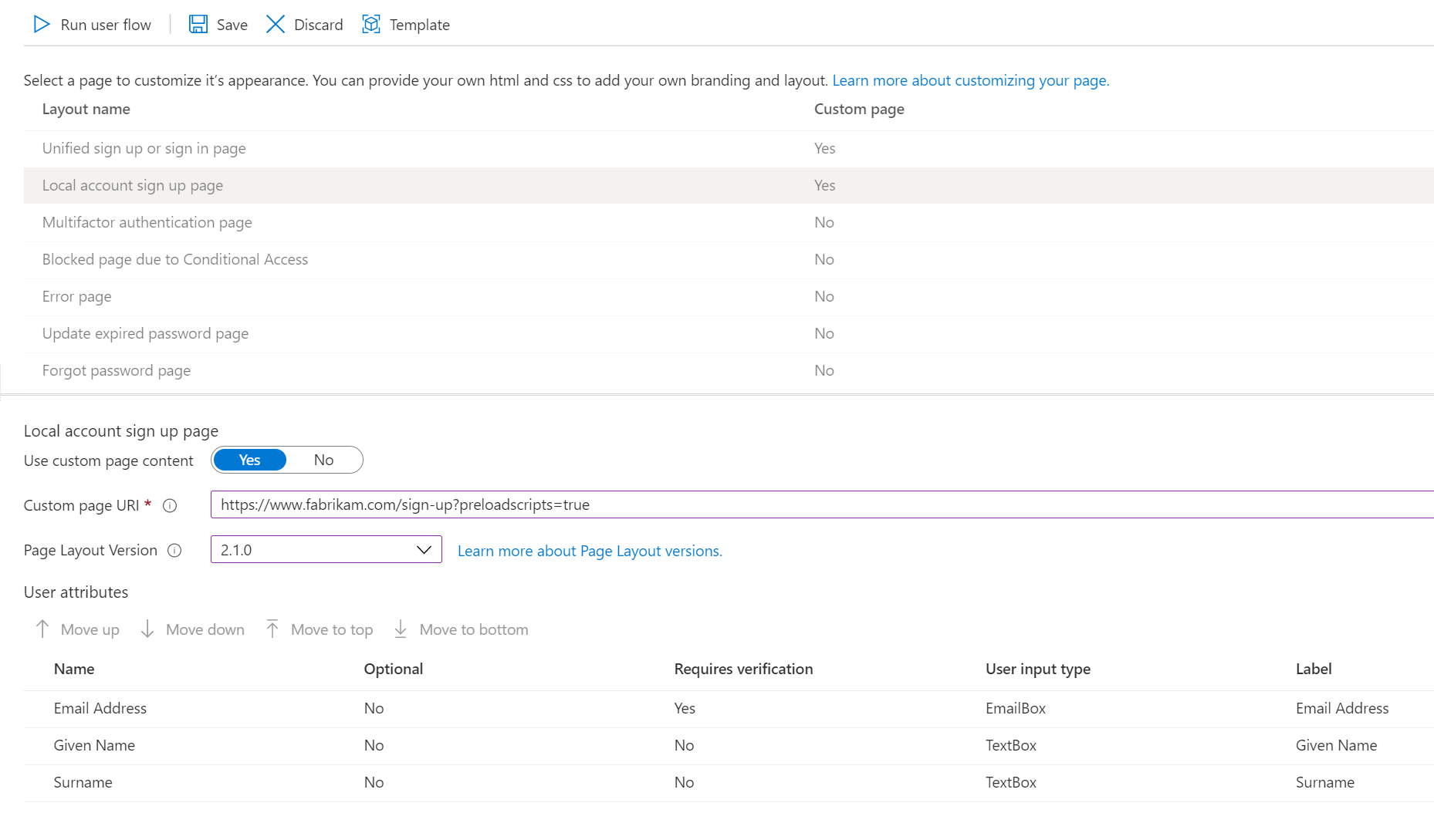
Opdatere politikken "Profilredigering" med oplysninger om brugerdefinerede sider
Følg disse trin for at opdatere politikken "Profilredigering" med oplysninger om brugerdefinerede sider.
- Vælg Sidelayout i den Profilredigering-politik, du har konfigureret tidligere, i navigationsruden.
- Vælg layoutet Profilredigeringsside (kan kræve, at du ruller ned over andre layoutindstillinger, afhængigt af skærmen).
- Vælg Ja i indstillingen Anvend brugerdefineret sideindhold.
- Angiv hele URL-adressen til profilredigering i feltet URL-adresse til brugerdefineret side. Medtag suffikset ?preloadscripts=true. Angiv for eksempel
www.<my domain>.com/profile-edit?preloadscripts=true. - Vælg version 2.1.0 eller højere (kræver modulbibliotek til Commerce version 10.0.15 eller højere) som Sidelayoutversion.
- Benyt følgende fremgangsmåde i sektionen Brugerattributter:
- Vælg Nej i kolonnen Valgfrit for attributterne Fornavn og Efternavn.
- Vælg Nej i kolonnen Kræver bekræftelse for attributterne Fornavn og Efternavn.
- Vælg Gem.
Opdatere politikken "Nulstilling af adgangskode" med oplysninger om brugerdefinerede sider
Følg disse trin for at opdatere politikken "Nulstilling af adgangskode" med oplysninger om brugerdefinerede sider.
- Vælg Sidelayout i den Nulstilling af adgangskode-politik, du har konfigureret tidligere, i navigationsruden.
- Vælg layoutet Side for glemt adgangskode.
- Vælg Ja i indstillingen Anvend brugerdefineret sideindhold.
- Angiv hele URL-adressen til verificering af nulstilling af kodeord i feltet URL-adresse til brugerdefineret side. Medtag suffikset ?preloadscripts=true. Angiv for eksempel
www.<my domain>.com/password-reset-verification?preloadscripts=true. - Vælg version 2.1.0 eller højere (kræver modulbibliotek til Commerce version 10.0.15 eller højere) i feltet Sidelayoutversion.
- Vælg Gem.
- Vælg layoutet Side for skift adgangskode.
- Vælg Ja i indstillingen Anvend brugerdefineret sideindhold.
- Angiv hele URL-adressen til nulstilling af kodeord i feltet URL-adresse til brugerdefineret side. Medtag suffikset ?preloadscripts=true. Angiv for eksempel
www.<my domain>.com/password-reset?preloadscripts=true. - Vælg version 2.1.0 eller højere (kræver modulbibliotek til Commerce version 10.0.15 eller højere) i feltet Sidelayoutversion.
- Vælg Gem.
Tilpasse standardtekststrenge for etiketter og beskrivelser
I modulbiblioteket er logonmoduler udfyldt på forhånd med standardtekststrenge til etiketter og beskrivelser. Du kan tilpasse strengene i egenskabsruden for det modul, du arbejder på. Yderligere strenge på siden (f.eks. linkteksten Har du glemt adgangskoden? eller tekst til handlingen Opret en konto) kræver brug af Commerce SDK (Software Development Kit) og opdatering af værdierne i filen globale.json for tilmeldingsmodulet.
Standardteksten for linket til den glemte adgangskode er f.eks. Har du glemt adgangskoden?. I det følgende vises denne standardtekst på logonsiden.
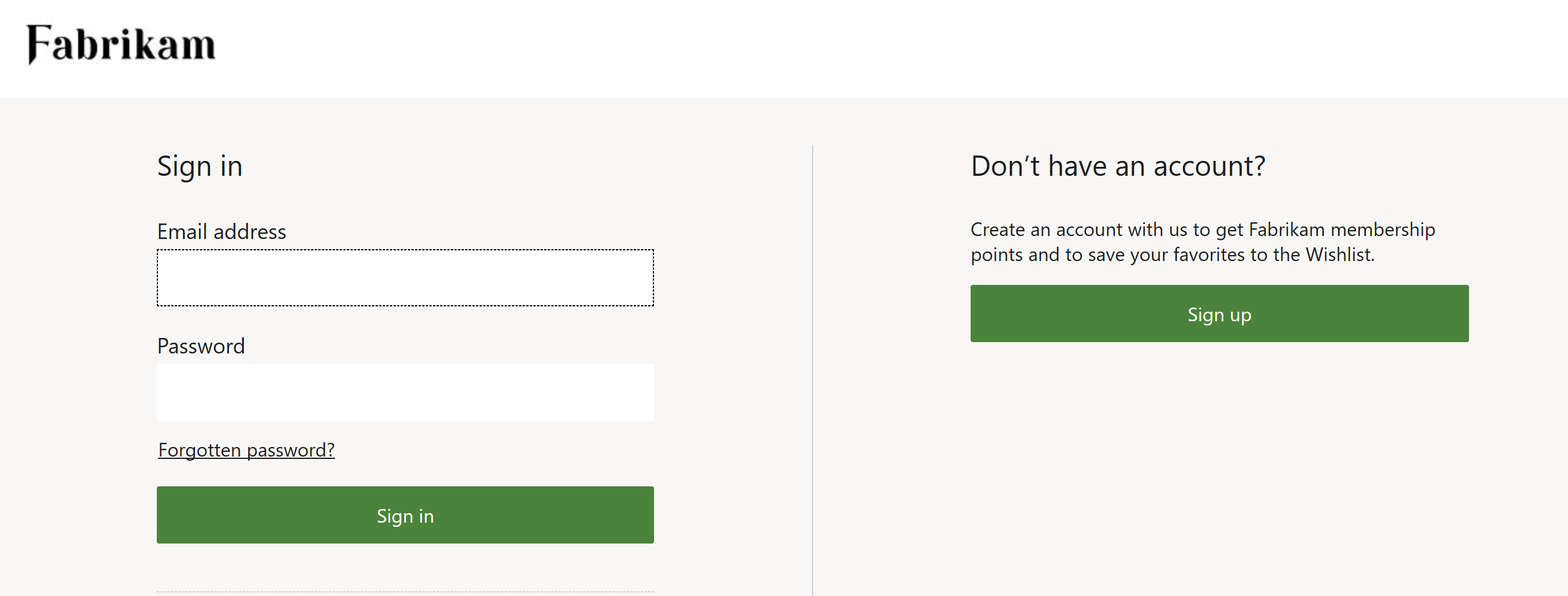
Du kan dog redigere teksten til Har du glemt adgangskoden? i filen global.json til modulbibliotekets logonmodul, som vist i følgende illustration.
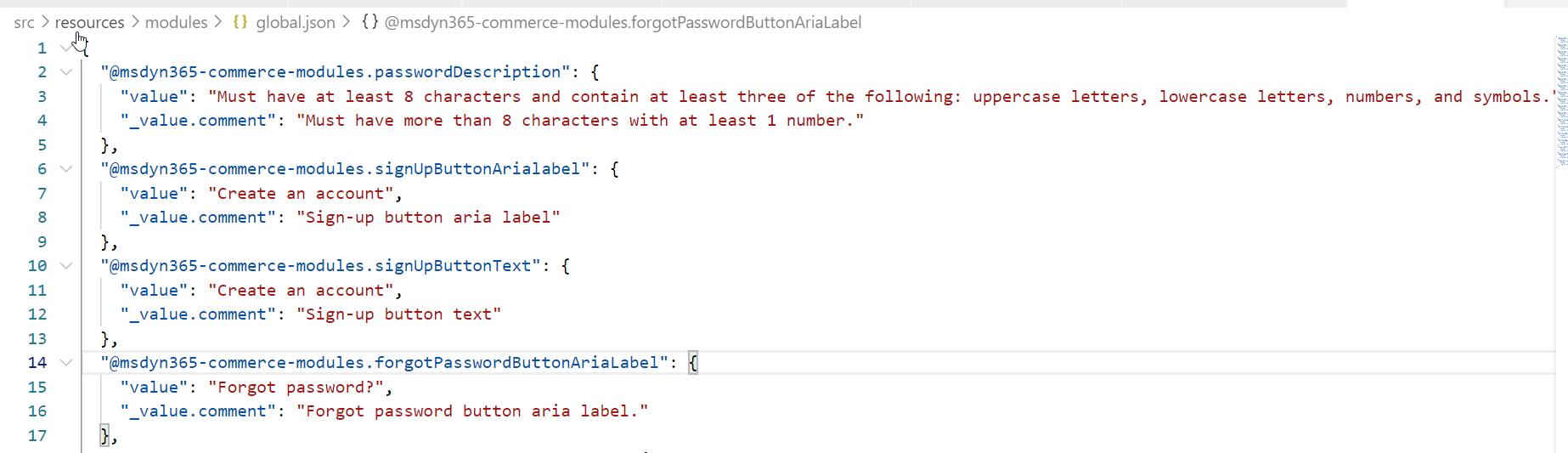
Når du har opdateret global.json-filen og publiceret dine ændringer, vises den nye linktekst i logonmodulet i både Commerce og på den direkte logonside.
Yderligere ressourcer
Implementere en ny e-handelslejer
Oprette et websted for e-handel
Tilknytte et Dynamics 365 Commerce-websted til en onlinekanal
Masseoverføre omdirigeringer af URL-adresser
Konfigurere en B2C-lejer i Commerce
Konfigurere flere B2C-lejere i et Commerce-miljø
Tilføje understøttelse af et netværk, der leverer indhold (CDN)
Feedback
Kommer snart: I hele 2024 udfaser vi GitHub-problemer som feedbackmekanisme for indhold og erstatter det med et nyt feedbacksystem. Du kan få flere oplysninger under: https://aka.ms/ContentUserFeedback.
Indsend og få vist feedback om